
אם כמה תמונות iPhone או iPad שלך נמצאים בכיוון הלא נכון, אל תדאגי: App תמונות כולל תכונה מובנית המאפשרת לך לסובב תמונה על ידי 90 מעלות בכל פעם. הנה איך להשתמש בו.
ראשית, פתח את האפליקציה של התמונות ב- iPhone או iPad שלך ונווט אל התמונה שברצונך לסובב.
לפני שאתה עושה כל דבר אחר, חשוב להבין כי התמונות ישמור את הסיבוב שינויים בתמונה המקורית שלך. אם ברצונך לשמור עותק מקורי (מקורי) של התמונה, אנו ממליצים לך צור תמונה כפולה עבור מטרות עריכה תחילה. לשם כך, הקש על כפתור המניות (שנראה כמו כיכר מעוגלת עם חץ המצביע כלפי מעלה מתוך זה) ובחר באפשרות "שכפל".
ברגע שאתה מוכן לסובב, הקש על הלחצן "ערוך" בסרגל הכלים העליון כדי להיכנס למצב עריכת צילום.

במסך עריכת תמונות, הקש על לחצן היבול בסרגל הכלים התחתון (זה נראה כמו שני זוויות ישרות עם חצים מנוקדים סביבו).
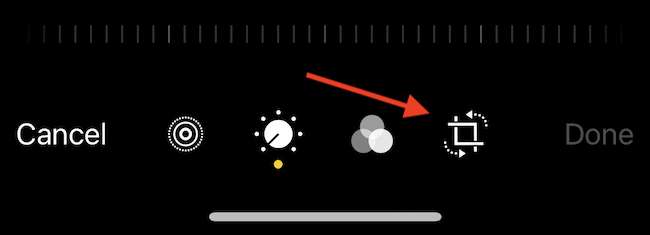
בחלק העליון של המסך, הקש על סמל סיבוב (זהו כיכר מעוגלת עם חץ מעוקל הצביע שמאלה מעל הפינה הימנית העליונה שלה).

זה יהיה מיד לסובב את התמונה על ידי 90 מעלות בצד שמאל (נגד כיוון השעון).
בכל פעם שאתה לוחץ על הלחצן סובב, תוכל לסובב אותו ב -90 מעלות. עם ארבעה ברזים, למשל, יהיה לך את התמונה בחזרה במיקום המקורי. ברגע שאתה שמח עם התמונה המסובבת, הקש על הלחצן "Done" בסרגל הכלים התחתון.

התמונה הממוזערת של התמונה תעודכן בספריית התמונות.
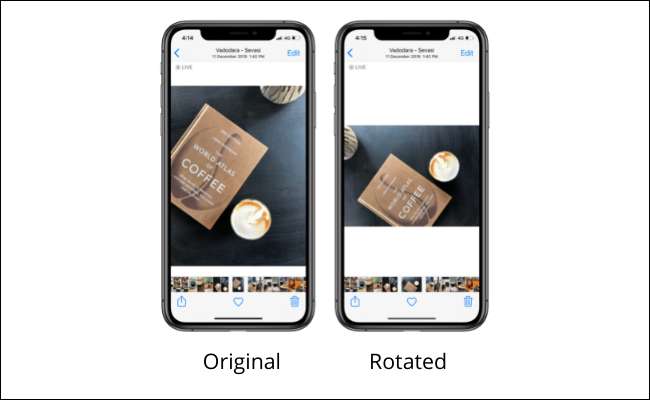
עכשיו אתה יכול לחלק באופן חופשי את התמונה מסובבת כפי שאתה בדרך כלל היה, והמקבל יראה אותו בכיוון הנכון.
כיצד לבטל את הסיבוב
עריכת תמונות בתצלומים ב- iPhone ו- iPad אינה הרסנית. משמעות הדבר היא כי אתה יכול לחזור בכל עת כדי להחזיר את השינויים שביצעת.
אם ברצונך לבטל את הסיבוב, לגלוש לתמונה באפליקציית התמונות ולחץ על הלחצן "ערוך".

במסך צילום צילום, הקש על הלחצן "חזור" בפינה השמאלית התחתונה.
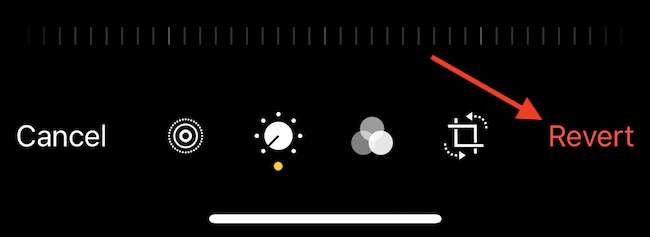
ב pop-up, לבחור "לחזור למקור".
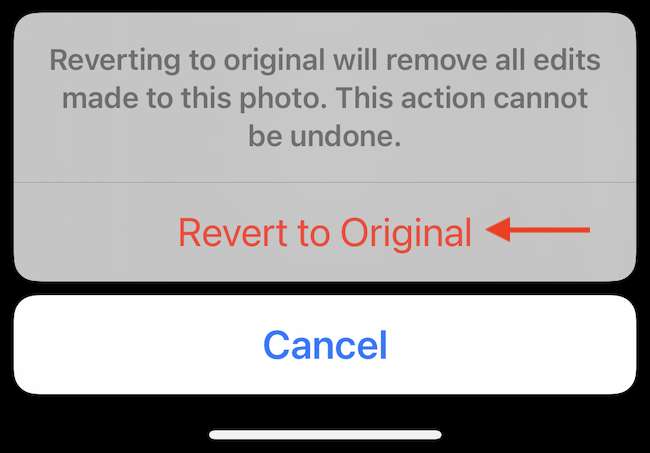
הדימוי ישוחזר באופן מיידי הבמה המקורית שלו יהיה בדיוק כמו שהיה לפני הסיבוב.
עכשיו שהשתמשת ב עורך בתצלומים , אנו מציעים לך לבלות קצת יותר זמן עם זה. ניתן להחיל מסננים מהירים, לתקן תמונות עקומות , לערוך פרטים דקה, או לשפר תמונות די בקלות. תעשה חיים!
קָשׁוּר: כיצד לערוך תמונות ב- iPhone שלך (באמצעות App תמונות)







